Você pode usar um controle deslizante para filtrar um gráfico por valor de métrica. Por exemplo, é possível limitar o gráfico para mostrar apenas os pedidos em que o valor total está entre R $100 e R $200 ou em que os níveis concluídos em um jogo são menores que cinco.
Adicionar controles deslizantes de métrica a um gráfico
Selecione um gráfico.
- Você pode adicionar controles deslizantes a tabelas, série temporal, gráficos de linhas, de barras, de pizza, de área e de dispersão, além de mapas de árvore e geomapas.
No painel Propriedades, selecione a guia CONFIGURAÇÃO.
Em Métrica, ative Controles deslizantes de métrica.
Se necessário, adicione uma ou mais métricas ao gráfico.
Usar controles deslizantes de métrica
- Consulte ou edite seu relatório.
- Passe o cursor sobre um gráfico com controles deslizantes de métrica ativados.
- Clique no ícone
 Controles deslizantes de métrica.
Controles deslizantes de métrica. - Cada métrica no gráfico tem um controle deslizante: se necessário, role a lista para ver mais métricas.
Arraste as extremidades esquerda e direita do controle deslizante para ajustar os limites inferior e superior do intervalo da métrica selecionada. Se preferir, digite os números usando os campos de entrada à esquerda e à direita.
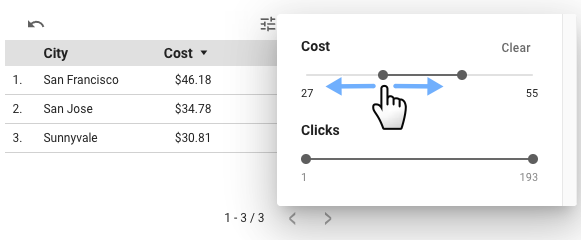
Para redefinir um controle deslizante aos valores padrão, clique em Limpar.
Para redefinir o gráfico inteiro, passe o cursor sobre ele e clique em
 Redefinir.
Redefinir.- Isso redefine todas as opções do gráfico, incluindo controles deslizantes de métrica, métricas opcionais, detalhamento e classificação.

